BenQのゲーミングモニター「EX2780Q」をレビューします。
最近は”このような状況”なので自宅で過ごす時間が増えた方も多いと思いますが、今回レビューするEX2780Qはまさにそんな方にピッタリなモニターです。
というのもEX2780Qはゲーミングモニターという括りになってはいるものの、実際は、
- パネル:IPS(画質が綺麗)
- リフレッシュレート:144Hz(ゲームもヌルヌル快適)
- 解像度:2560×1440(作業効率が上がる)
- USB-C接続対応(Macbookとの相性もいい)
というなんともバランス感覚に優れたモニターなのです。
ゲームだけに特化したモニターなら他にもっといい機種はありますが、ここまで高い次元でオールラウンダーな機種は珍しいですね。
「ゲームも仕事もエンタメも1台のモニターで済ませたい」という方には最適なモニターかもしれません。
それでは早速レビューしていきますね!
EX2780Qのスペック・外観

EX2780QはBenQが販売するゲーミングモニター。
公式サイトによると、BenQのラインナップのなかで頭文字にEが付く機種は「高画質エンターテインメント」に特化したシリーズなんだそうです。
確かにガチのeスポーツ向けゲーミングモニターはBenQ ZOWIE RL・XLというシリーズ名で発売されていますので、EX2780Qはどちらかと言うとカジュアルでエンタメ的な使い方を想定しているんだと思います。
スペック
- パネル:27インチ IPSパネル
- リフレッシュレート:144Hz
- 解像度:WQHD(2560×1440)
- 応答速度:GTG 5ms
- 10bit Color対応
- FreeSync対応
- DisplayHDR 400対応
- BenQ独自のインテリジェント技術によるHDRi搭載
- BenQ独自の2.1chスピーカーシステム”treVolo”付き
- 暗所を明るく表示するBlack eQualizer
- 色の鮮やかさを調節するColor Vibrance
- USB-C接続対応
個人的に重要だと思うスペックは太字にしてみました。
ジャンル的には一応ゲーミングモニターという括りになっていますが、作業用モニターとしてもかなり優秀なスペックなんですよね、これ。
「ゲーミングモニター」というよりは「万能モニター」と言ったほうが実態に即しているかも。
パッケージ・付属品

写真だとわかりにくいですが、箱はかなりコンパクトです。
27インチのモニターが入っているとは思えないサイズ。

- スタンド
- リモコン
- リモコン置き
- ケーブル類
- 取説
付属品は上記の通りで、なんとPCモニターなのにリモコンが付いております。
モニター本体を触らずにすべての操作を行えるのでめちゃくちゃ便利です。
なぜかPCモニターには搭載されていないことが多いのですが、やっぱリモコンは便利ですよね…
筐体デザイン

モニター本体のデザインはこんな感じ。
スタンドの色は黒ではなく、少し茶色がかったガンメタっぽい色合いです。
背面のカバーを外せばVESAマウントにも対応。
モニターアームでも使えます。

背面には操作ボタンがありますが、EX2780Qは基本的にはすべてリモコンで操作可能なのでもしかしたら1回もこのボタンは使わないかもしれません。

正面下部にある黒い光沢部分は、周囲の明るさを検知するセンサーのようです。
EX2780Qには画面の明るさを自動で調整する機能(B.I.+)が搭載されているため、日中は少し明るめで寒色寄り・夜は暗めで暖色寄り…というような調整を自動でモニターがやってくれます。
特徴的なのは、PCモニターにしてはかなり立派なスピーカーが搭載されているという点。
実際に音を聞いてみましたが、3000~4000円程度のPCスピーカーに匹敵する音質はあると思いました。
オマケというレベルは完全に超えていて、音の指向性や過度な高音質を求めない人であれば普通に常用できるレベル。
ちょっと良いPCスピーカーを既に持っている人がわざわざ使うほどでは無いものの、
- いまはヘッドホン(イヤホン)を着けたくない気分だ
- だがスピーカーは持ってない
- とは言えそれなりの音質でゲームしたい(動画見たい)
という場面ではめちゃくちゃ使えますw
ぼく自身も普段はヘッドホンをしていますが、「ちょっとヘッドホン外してダラダラYoutubeでも見るかぁ」なんて時にはEX2780Qの内蔵スピーカーが大活躍してますね。

モニター左下にはスピーカーの音量ノブが付いています。
ただ、EX2780Qは基本的にすべてリモコンで操作可能なモニターなので、ノブを触らなくても音量は調節できます。

あとこのモニター、何かとデザインがオシャレです。
ケーブルホルダーにまで目隠し用のカバーが付いており、後ろから見てもゴチャゴチャ感がありません。
(ケーブルを頻繁に抜き差しする人には面倒な作りですがw)

ポート関係。
USB-Cに対応しているのもポイント。
Macbookなどを接続すると映像を写しつつ同時に充電も出来てしまいます。

なんかよく分からないゴムっぽい付属品…

調べたところ、どうやらリモコンを置く台みたいです。
(必要か?w)

スタンドの可動範囲はチルト(お辞儀)のみ。
高さすら変えられないのはちょっと不便ですね…
環境によってはモニターアームが必須かと思います。

参考までに、モニターの寸法は上記のような感じです。
(コンベで実測した数値なので多少のズレはあるかと思います)
EX2780Qは27インチのモニターですが、ベゼルレスデザインなのでそんなに圧迫感のあるサイズではないですね。
IPSパネル × WQHD × 144Hz という汎用性の高さ
EX2780Qのスペックをひとつひとつ見ていくと、
- IPSパネル(TNパネルのほうが応答速度は速い)
- WQHD(フルHDの方がフレームレートを稼ぎやすい)
- 144Hz(いまは240Hzも安く買えるのであえて選ぶ必要は…)
というように、ゲーミングモニターとして特別優れた何かがあるわけではありません。
ですが汎用性の高い(なんにでも使える)モニターと言う目線で考えると、これは非常にバランスが良いスペックなんですよ。
理由は以下の通り。
IPSパネル…視野角が広い&色が綺麗
1つ目の理由は、IPSパネルを採用しているので色が綺麗という点。
若干四隅が暗いですが、視野角が広いのでどの角度から見てもちゃんと同じ色に見えていますね。
ここまで正確に色を表示できるのはIPSパネルだからこそ出来ることです。
応答速度・遅延ではわずかにTNパネルの方が有利ではありますが、画質との両立を考えると今はIPSパネル一択かと思います。
WQHD(2560×1440)というちょうどいい解像度
そしてWQHD(2560×1440)という解像度もちょうどいい塩梅なんですよね。
確かにフルHDと比べればゲームのフレームレートを稼ぐハードルは上がりますが、作業モニターとして考えるとWQHDはめちゃくちゃ使いやすい解像度です。
上記画像のようにブラウザを横2列に並べても違和感なく使えますし、動画編集ソフトなどを開いても狭苦しさは感じないでしょう。
逆にこれ以上解像度が大きくなってしまうと今度はゲームを描画するハードルが上がりすぎてしまうので、汎用性の高さを重視するならWQHDぐらいが最適ですね。
リフレッシュレート144Hzは必要にして十分
おまけに144Hzという適度な高リフレッシュレートまで兼ね備えています。
まぁ確かにこれより上のランクに240Hz・280Hzというリフレッシュレートが存在するのは事実ですが、とはいえ144Hzでも60Hzと比べれば2.4倍も画面がヌルヌル動きます。
カジュアルにゲームしたい方にとっては十分ハイスペックではないでしょうか。
それにWQHDで240Hzだと価格がとんでもないことになってしまいますからね…。
USB-C接続にも対応
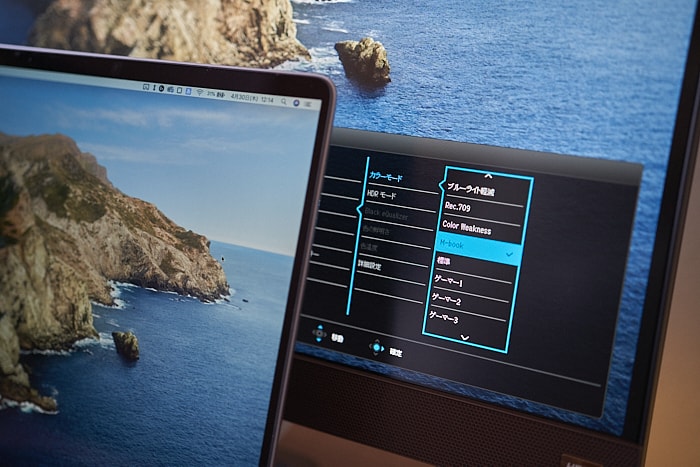
更にEX2780QはUSB-C接続にも対応していますので、Macbookとも相性が良いです。
USB-CケーブルでMacbookを接続した場合、映像出力と一緒に充電までしてくれます。
更にMacbookを想定したカラーモード「M-book」を使えば色合いをMacbookに近づけることも可能。
「仕事ではMacbook Proを使っているけど、ゲーム用にWindowsPCも持っている」なんていう方にとっては非常に使い勝手の良いモニターだと思います。
スタンドの自由度の低さが難点か
ただ一つ難点があるとすれば、スタンドがチルト(お辞儀)しかしてくれないのはどう考えても不便ですねw

特にMacbookを上記のように置いて使おうと思った場合、モニターの高さが変えられないのでご覧のように半分ぐらいモニターが干渉してしまいます。
まぁモニターアームを使えば解決する悩みではあるのですが、せめて高さくらいは調節できてもよかったんじゃないでしょうか?w
まとめ

- IPSパネル × WQHD × 144Hz というバランスの良いスペック
- USB-C接続にも対応、Macbook用カラーモードも完備
- 2.1chスピーカーの音質もそれなりに良い
- スタンドの調節機能がショボいのは難点
ゲーム特化・プロ並みの高画質特化など、特定のスペックに特化したモニターを求めるなら他にもっと適した機種はあるでしょう。
ただ、EX2780Qを1台持っていれば本当に何でも卒なくこなせるので、「ゲームもするし、映画も見るし、仕事もするし・・・」という使い方にはまさに最適なモニターだと思いました。
テレワーク・外出自粛によって自宅で過ごす時間が増えたとしても、こんなモニターがあれば1日中快適に過ごせそうですね!







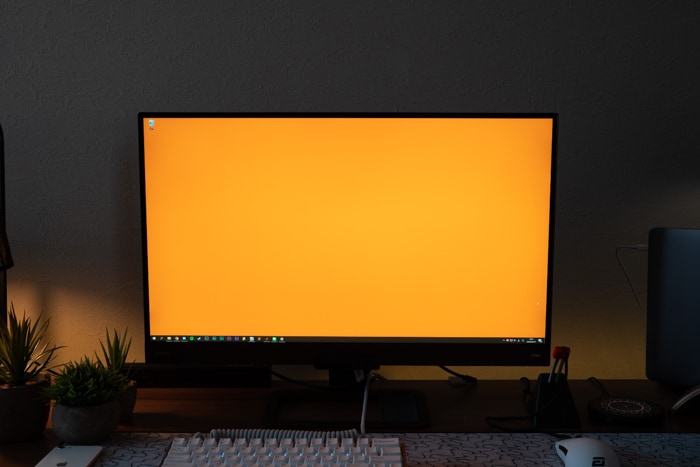
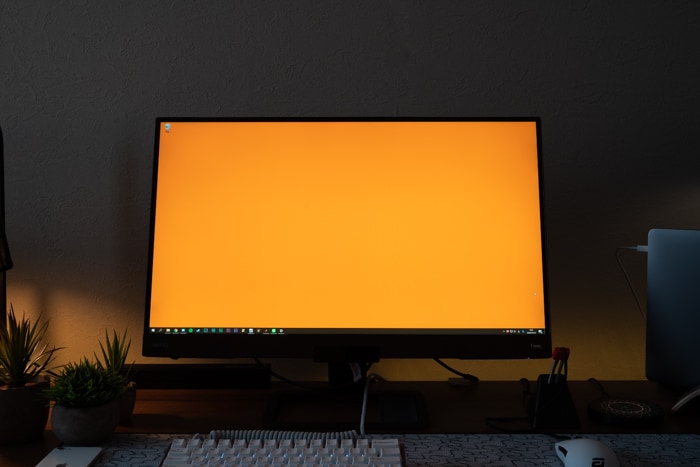

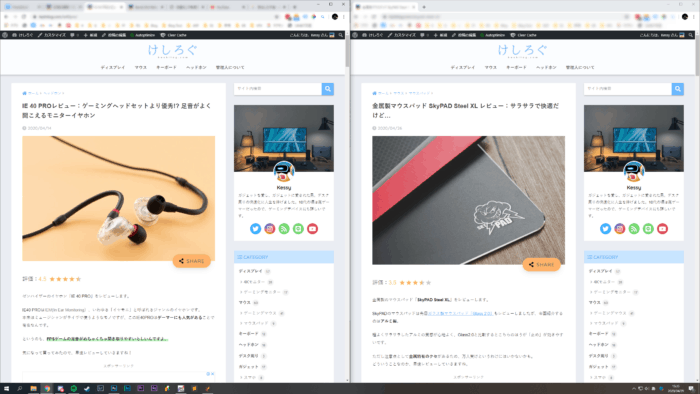
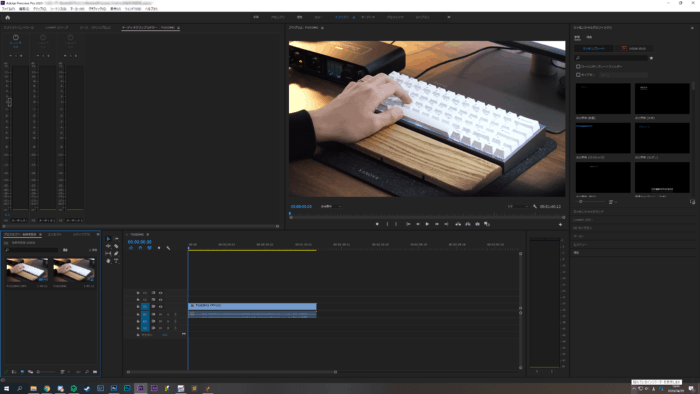
この記事へのコメント
コメント一覧 (2件)
MacBookをモニターに出力する時にダウンロードや設定などは必要ですか?
何も必要ありません!